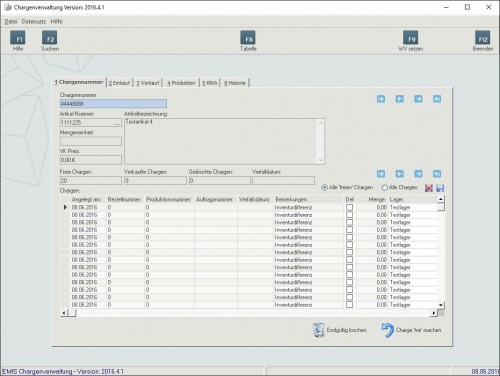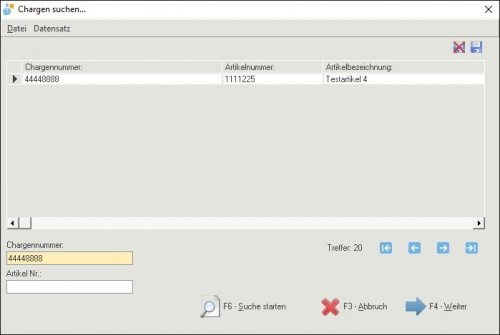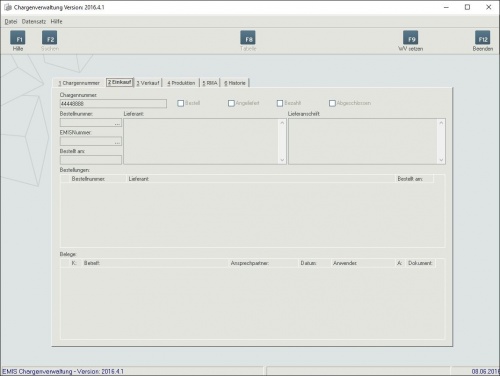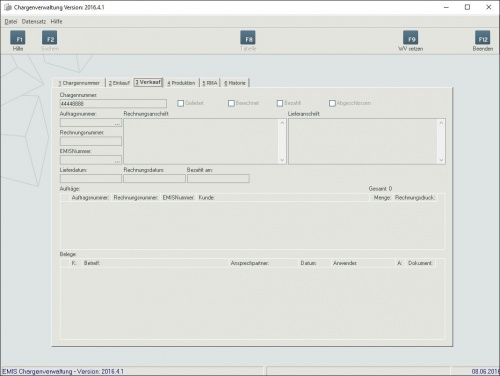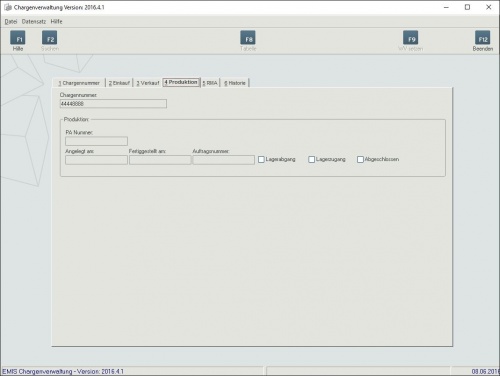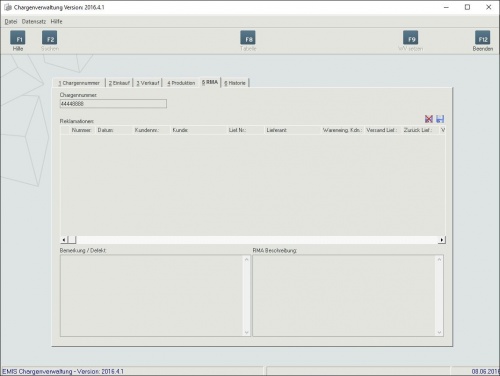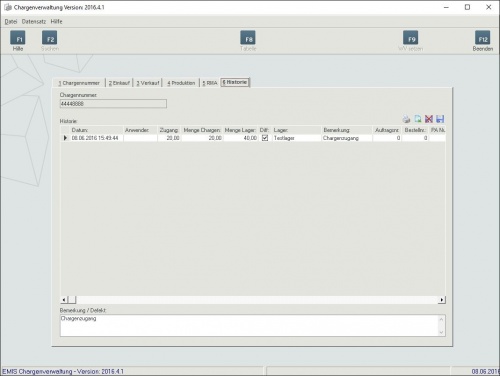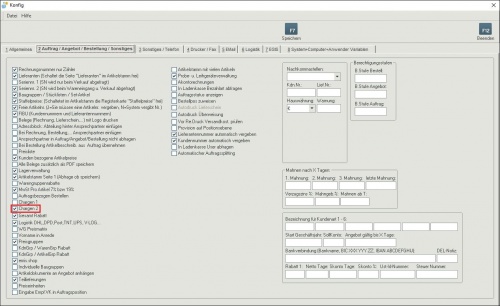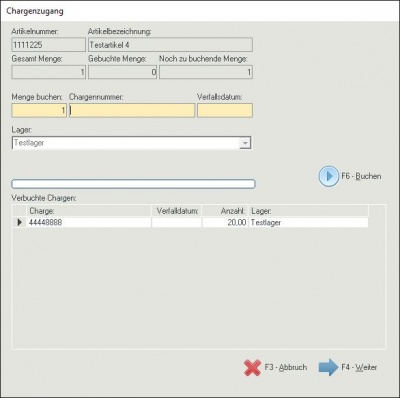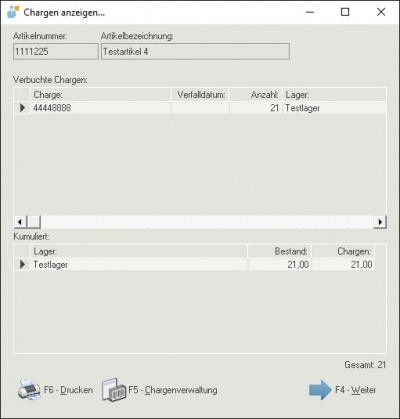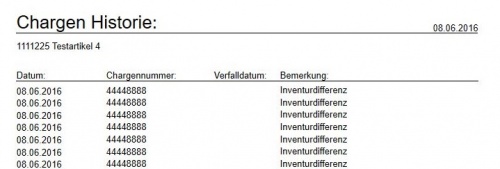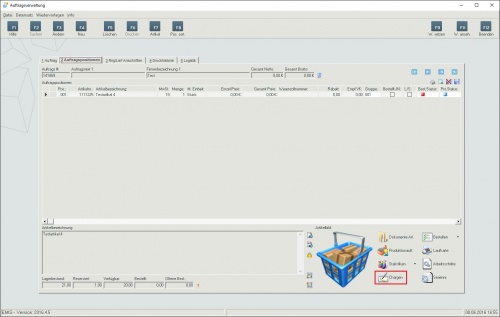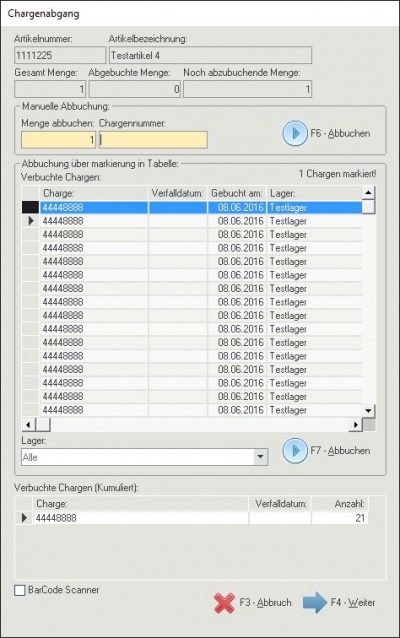Aus Emis.wiki
Karg (Diskussion | Beiträge) (→Chargenverwaltung im Produktionsauftragsmodul) |
Karg (Diskussion | Beiträge) (→Chargenverwaltung im Produktionsauftragsmodul) |
||
| (Der Versionsvergleich bezieht 12 dazwischenliegende Versionen mit ein.) | |||
| Zeile 1: | Zeile 1: | ||
== Chargenverwaltung == | == Chargenverwaltung == | ||
| - | + | Seit der emis.version 2008.6.1 haben Sie über die Chargenverwaltung die Möglichkeit, direkt nach Chargen zu suchen und sich dazu Details anzeigen zu lassen. | |
| - | [[Image: | + | [[Image:Chargenverwaltung_1.JPG|500px|Chargenverwaltung]] |
Über die '''F2-Taste''' oder die Schaltfläche „'''F2 Suchen'''“ können Sie nach Chargen suchen. Dazu geben Sie entweder direkt die Chargennummer oder eine Artikel Nr. ein. | Über die '''F2-Taste''' oder die Schaltfläche „'''F2 Suchen'''“ können Sie nach Chargen suchen. Dazu geben Sie entweder direkt die Chargennummer oder eine Artikel Nr. ein. | ||
| - | [[Image: | + | [[Image:Chargenverwaltung_2.JPG|500px|Chargen suchen]] |
==Einkaufsstatus== | ==Einkaufsstatus== | ||
| - | [[Bild: | + | [[Bild:Chargenverwaltung_3.JPG | 500px | Einkauf]] |
Hier haben Sie eine Übersicht der Belege und Lieferanten zu diesem Artikel. | Hier haben Sie eine Übersicht der Belege und Lieferanten zu diesem Artikel. | ||
| Zeile 17: | Zeile 17: | ||
==Verkaufstatus== | ==Verkaufstatus== | ||
| - | [[Bild: | + | [[Bild:Chargenverwaltung_4.JPG |500px | Verkauf]] |
Hier haben Sie eine Übersicht der Belege und Aufträge zu diesem Artikel. | Hier haben Sie eine Übersicht der Belege und Aufträge zu diesem Artikel. | ||
| Zeile 23: | Zeile 23: | ||
==Produktion== | ==Produktion== | ||
| - | [[Bild: | + | [[Bild:Chargenverwaltung_5.JPG | 500px | Produktion]] |
Hier haben Sie eine Übersicht der produzierten Chargen zu diesem Artikel. | Hier haben Sie eine Übersicht der produzierten Chargen zu diesem Artikel. | ||
| - | |||
| - | |||
| - | [[Bild: | + | ==RMA-Status== |
| + | |||
| + | [[Bild:Chargenverwaltung_6.JPG | 500px | RMA-Status]] | ||
Hier haben Sie eine Übersicht der Chargen welche einen RMA Auftrag besitzen. | Hier haben Sie eine Übersicht der Chargen welche einen RMA Auftrag besitzen. | ||
| Zeile 35: | Zeile 35: | ||
==Historie== | ==Historie== | ||
| - | [[Bild: | + | [[Bild:Chargenverwaltung_7.JPG | 500px | Historie]] |
| - | + | ||
==Konfiguration der Chargen== | ==Konfiguration der Chargen== | ||
| Zeile 43: | Zeile 43: | ||
Öffnen Sie dazu im [[Auswahlmenü|emis.Auswahlmenü]] die [[emis.tools|EMIS-Tools]] und starten dort dann das [[Konfiguration|Konfigurationsmodul]]. | Öffnen Sie dazu im [[Auswahlmenü|emis.Auswahlmenü]] die [[emis.tools|EMIS-Tools]] und starten dort dann das [[Konfiguration|Konfigurationsmodul]]. | ||
| - | [[Bild: | + | [[Bild:Chargenverwaltung_8.JPG | 500px | Konfiguration]] |
Wechseln Sie dort dann auf die Registerkarte „'''''Auftrag / Angebot /Bestellung / Sonstiges'''''“ und aktivieren Sie die Option „'''''Chargen 2'''''“. Klicken Sie dann auf die Schaltflächen „'''Speichern'''“ und „'''Beenden'''“. Schließen Sie im Anschluss emis komplett und starten Sie emis neu. | Wechseln Sie dort dann auf die Registerkarte „'''''Auftrag / Angebot /Bestellung / Sonstiges'''''“ und aktivieren Sie die Option „'''''Chargen 2'''''“. Klicken Sie dann auf die Schaltflächen „'''Speichern'''“ und „'''Beenden'''“. Schließen Sie im Anschluss emis komplett und starten Sie emis neu. | ||
| Zeile 56: | Zeile 56: | ||
Zum Aktivieren der Chargenpflicht setzen Sie ein Häkchen in das entsprechende Feld „'''Chargenpflichtig'''“. | Zum Aktivieren der Chargenpflicht setzen Sie ein Häkchen in das entsprechende Feld „'''Chargenpflichtig'''“. | ||
| + | |||
| + | [[Bild:Chargenverwaltung_9.JPG | 500px | chargenpflichtig]] | ||
Falls der Artikel bereits einen Bestand hat, müssen Sie nun zuerst den Bestand auf eine oder mehrere Chargennummern verteilen. | Falls der Artikel bereits einen Bestand hat, müssen Sie nun zuerst den Bestand auf eine oder mehrere Chargennummern verteilen. | ||
| - | [[Bild: | + | [[Bild:Chargenverwaltung_10.JPG | 400px | Chargenzugang]] |
'''''Hinweis''': Die Chargennummer darf momentan nur Zahlen enthalten – Buchstaben oder Sonderzeichnen sind nicht erlaubt.'' | '''''Hinweis''': Die Chargennummer darf momentan nur Zahlen enthalten – Buchstaben oder Sonderzeichnen sind nicht erlaubt.'' | ||
| Zeile 65: | Zeile 67: | ||
Um dem Bestand einer oder mehreren Chargen zuzuweisen tragen Sie die Menge, die Chargennummer und - falls gewünscht - ein Verfallsdatum ein und klicken dann auf die Schaltfläche „'''Buchen'''“. | Um dem Bestand einer oder mehreren Chargen zuzuweisen tragen Sie die Menge, die Chargennummer und - falls gewünscht - ein Verfallsdatum ein und klicken dann auf die Schaltfläche „'''Buchen'''“. | ||
| - | Sobald Sie einem Artikel eine oder mehrere Chargen zugewiesen haben können Sie mit der | + | Sobald Sie einem Artikel eine oder mehrere Chargen zugewiesen haben, können Sie sich diese mit der entsprechenden Schaltfläche anzeigen lassen. |
| - | [[Bild: | + | [[Bild:Chargenverwaltung_11.JPG | 500px | Chargen anzeigen]] |
Hier können Sie eine kumulierte Ansicht Ihrer verwendeten Chargen zu diesem Artikel sehen. | Hier können Sie eine kumulierte Ansicht Ihrer verwendeten Chargen zu diesem Artikel sehen. | ||
| + | |||
| + | [[Bild:Chargenverwaltung_12.JPG | 400px | Chargen anzeigen]] | ||
Mit einem Klick auf die Schaltfläche „'''Drucken'''“ wird ein Bericht angezeigt aus dem man ersehen kann, wie die einzelnen Chargen verwendet wurden. | Mit einem Klick auf die Schaltfläche „'''Drucken'''“ wird ein Bericht angezeigt aus dem man ersehen kann, wie die einzelnen Chargen verwendet wurden. | ||
| - | [[Bild: | + | [[Bild:Chargenverwaltung_13.JPG | 500px | Historie]] |
In diesem Beispiel wurde der Artikel neu als chargenpflichtig markiert und der Bestand auf 1 Charge verteilt. | In diesem Beispiel wurde der Artikel neu als chargenpflichtig markiert und der Bestand auf 1 Charge verteilt. | ||
| Zeile 81: | Zeile 85: | ||
In der Auftragsverwaltung haben Sie ebenfalls Zugriff auf die Chargenverwaltung. | In der Auftragsverwaltung haben Sie ebenfalls Zugriff auf die Chargenverwaltung. | ||
| - | [[Bild: | + | [[Bild:Chargenverwaltung_14.JPG | 500px | Auftragsverwaltung]] |
Beispielsweise legen Sie einen neuen Auftrag an und fügen diesem Auftrag eine chargenpflichtige Position hinzu. Wenn Sie nun einen Lieferschein und/oder eine Rechnung drucken wird abgefragt aus welcher Charge der zu verkaufende Artikel stammt. | Beispielsweise legen Sie einen neuen Auftrag an und fügen diesem Auftrag eine chargenpflichtige Position hinzu. Wenn Sie nun einen Lieferschein und/oder eine Rechnung drucken wird abgefragt aus welcher Charge der zu verkaufende Artikel stammt. | ||
| - | [[Bild: | + | [[Bild:Chargenverwaltung_15.JPG | 400px | Chargenabgang]] |
Hier haben Sie nun verschiedene Möglichkeiten die entsprechende Charge auszuwählen. | Hier haben Sie nun verschiedene Möglichkeiten die entsprechende Charge auszuwählen. | ||
| Zeile 108: | Zeile 112: | ||
Die Funktionen zur Chargenverwaltung entsprechen aber denen der [[Auftragsverwaltung]]. | Die Funktionen zur Chargenverwaltung entsprechen aber denen der [[Auftragsverwaltung]]. | ||
| + | |||
| + | |||
| + | |||
| + | |||
| + | Schauen Sie sich gerne auch unsere Video-Hilfe unter folgendem Link an: | ||
| + | |||
| + | [[Image:Artikelstamm.jpg|400px|center|link=https://www.youtube.com/watch?v=dZyItSesdIw]] | ||
Aktuelle Version vom 4. Mai 2021, 15:02 Uhr
Inhaltsverzeichnis |
Chargenverwaltung
Seit der emis.version 2008.6.1 haben Sie über die Chargenverwaltung die Möglichkeit, direkt nach Chargen zu suchen und sich dazu Details anzeigen zu lassen.
Über die F2-Taste oder die Schaltfläche „F2 Suchen“ können Sie nach Chargen suchen. Dazu geben Sie entweder direkt die Chargennummer oder eine Artikel Nr. ein.
Einkaufsstatus
Hier haben Sie eine Übersicht der Belege und Lieferanten zu diesem Artikel.
Verkaufstatus
Hier haben Sie eine Übersicht der Belege und Aufträge zu diesem Artikel.
Produktion
Hier haben Sie eine Übersicht der produzierten Chargen zu diesem Artikel.
RMA-Status
Hier haben Sie eine Übersicht der Chargen welche einen RMA Auftrag besitzen.
Historie
Konfiguration der Chargen
Um die erweiterte Chargenverwaltung nutzen zu können, müssen Sie diese in der Konfiguration aktivieren.
Öffnen Sie dazu im emis.Auswahlmenü die EMIS-Tools und starten dort dann das Konfigurationsmodul.
Wechseln Sie dort dann auf die Registerkarte „Auftrag / Angebot /Bestellung / Sonstiges“ und aktivieren Sie die Option „Chargen 2“. Klicken Sie dann auf die Schaltflächen „Speichern“ und „Beenden“. Schließen Sie im Anschluss emis komplett und starten Sie emis neu.
Jetzt ist die erweiterte Chargenverwaltung aktiviert. Die Chargenverwaltung steht Ihnen nun in den Modulen Bestellung, Auftrag, Produktionsauftrag und im Artikelstamm zur Verfügung.
Chargenverwaltung im Artikelstamm
Die Chargenverwaltung wird nicht pauschal für alle Artikel aktiviert, sondern Sie müssen die jeweiligen Artikel die Chargenpflichtig sind im Artikelstamm als solche markieren.
Öffnen Sie dazu den Artikelstamm und wählen Sie dann den entsprechenden Artikel über die Suchfunktionen aus.
Zum Aktivieren der Chargenpflicht setzen Sie ein Häkchen in das entsprechende Feld „Chargenpflichtig“.
Falls der Artikel bereits einen Bestand hat, müssen Sie nun zuerst den Bestand auf eine oder mehrere Chargennummern verteilen.
Hinweis: Die Chargennummer darf momentan nur Zahlen enthalten – Buchstaben oder Sonderzeichnen sind nicht erlaubt.
Um dem Bestand einer oder mehreren Chargen zuzuweisen tragen Sie die Menge, die Chargennummer und - falls gewünscht - ein Verfallsdatum ein und klicken dann auf die Schaltfläche „Buchen“.
Sobald Sie einem Artikel eine oder mehrere Chargen zugewiesen haben, können Sie sich diese mit der entsprechenden Schaltfläche anzeigen lassen.
Hier können Sie eine kumulierte Ansicht Ihrer verwendeten Chargen zu diesem Artikel sehen.
Mit einem Klick auf die Schaltfläche „Drucken“ wird ein Bericht angezeigt aus dem man ersehen kann, wie die einzelnen Chargen verwendet wurden.
In diesem Beispiel wurde der Artikel neu als chargenpflichtig markiert und der Bestand auf 1 Charge verteilt.
Chargenverwaltung im Auftragsmodul
In der Auftragsverwaltung haben Sie ebenfalls Zugriff auf die Chargenverwaltung.
Beispielsweise legen Sie einen neuen Auftrag an und fügen diesem Auftrag eine chargenpflichtige Position hinzu. Wenn Sie nun einen Lieferschein und/oder eine Rechnung drucken wird abgefragt aus welcher Charge der zu verkaufende Artikel stammt.
Hier haben Sie nun verschiedene Möglichkeiten die entsprechende Charge auszuwählen.
Emis selektiert Ihnen automatisch die ältesten eingebuchten Artikel abhängig von der Stückzahl, so dass Sie in diesem Fall einfach nur den Buchungsvorgang durch einen Klick auf die „Abbuchen“-Schaltfläche bestätigen müssen, wenn Sie mit dieser Auswahl einverstanden sind.
Alternativ können Sie auch mit einem Doppelklick auf eine Chargennummer die Artikel einzeln abbuchen.
Des Weiteren ist es auch möglich mit Hilfe der normalen Mehrfachselektion wie in Windows üblich (mit der Umschalt oder der STRG-Taste) mehrere Chargen auszuwählen.
Last but not least können Sie auch in dieser Eingabemaske Ihren Barcodescanner dazu verwenden einzelne Artikel direkt einzuscannen und so die Zuordnung zu einer Charge herzustellen. Aktivieren Sie hierzu die entsprechende Option im unteren Teil der Eingabemaske.
Chargenverwaltung im Bestellmodul
Wenn Sie einen chargenpflichtigen Artikel bestellen wird nach Lieferung dieses Artikels beim Einbuchen die Chargennummer mit abgefragt. Sie können hier wiederum dem Artikel eine oder mehrere Chargen zuordnen.
Chargenverwaltung im Produktionsauftragsmodul
Die Chargenverwaltung im Produktionsauftragsmodul verhält sich im Wesentlichen genauso wie im normalen Auftragsmodul. Die Besonderheit ist, dass es hier sowohl Chargen für die produzierten Artikel geben können, wie auch Chargen für die Einzelteile der Fertigung abgefragt werden können.
Beispielsweise stelle man sich einen Bäcker vor der Kuchen produziert. Sowohl die verwendeten Zutaten wie Eier, Mehl, usw. haben Chargennummern als auch der fertige Kuchen bekommt eine Chargennummer. Sollte festgestellt werden, dass z.B. die Eier nicht ganz frisch waren, kann mit Hilfe dieser beiden Chargennummern exakt festgestellt werden, woher die Eier kamen und in welche Kuchen Sie verarbeitet wurden.
Die Funktionen zur Chargenverwaltung entsprechen aber denen der Auftragsverwaltung.
Schauen Sie sich gerne auch unsere Video-Hilfe unter folgendem Link an: